Come utilizzare un passcode iPhone più sicuro

Touch ID e Face ID hanno reso gli iPhone di sblocco super veloci e sicuri. È difficile per qualcuno falsificare l'impronta digitale o il viso. Ora, facciamo qualcosa su quei codici di accesso brevi.
La sicurezza è sempre un equilibrio tra sicurezza reale e comodità. Prima di Touch ID, la maggior parte delle persone utilizzava un semplice passcode a quattro numeri (o dio non voglia, bastava usare lo swipe per sbloccarlo) perché erano veloci da inserire e fornivano una piccola quantità di sicurezza. Ora, molte persone usano un codice a sei cifre, ma non è ancora molto sicuro. Qualcuno deve solo dare uno sguardo a te inserendola una o due volte per apprenderla.
Poiché Touch ID e Face ID sono ora così convenienti, puoi effettivamente usare un passcode più sicuro, o anche una passphrase, senza troppi problemi con te stesso . Raramente devo inserire il codice di accesso del mio iPhone, che la perdita di convenienza dovuta a impiegare qualche secondo in più per inserirla una o due volte al giorno è compensata dalla maggiore sicurezza. Ecco come farlo.
Vai su Impostazioni> Touch ID (o Face ID) e Passcode. È necessario inserire il codice di accesso corrente quando si accede a tale impostazione.
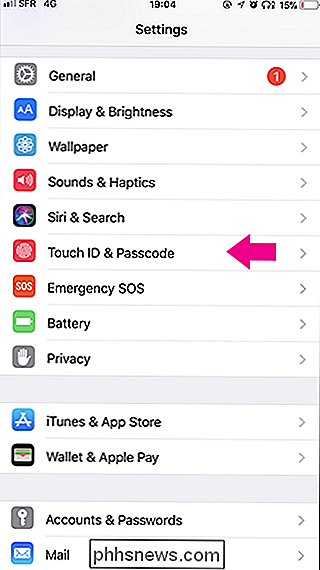

Selezionare l'opzione "Cambia codice". Dovrai inserire nuovamente il passcode attuale.
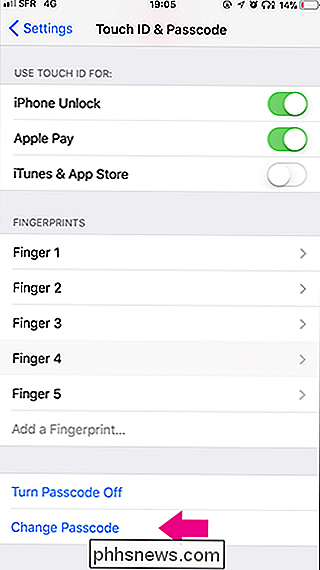
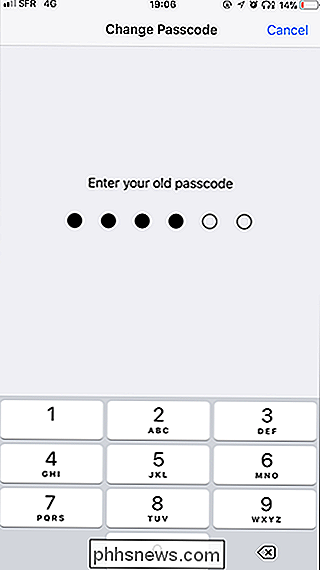
Quindi, invece di inserire subito un nuovo passcode, seleziona "Passcode Options" nella parte inferiore dello schermo. Qui puoi scegliere tra un codice alfanumerico personalizzato (che è una normale password con lettere, numeri e simboli per tutti coloro che non parlano di sicurezza), un codice numerico personalizzato (un codice con numeri che possono essere di qualsiasi lunghezza) e un 4 -Digit Codice numerico (non valido, non selezionare questa opzione).
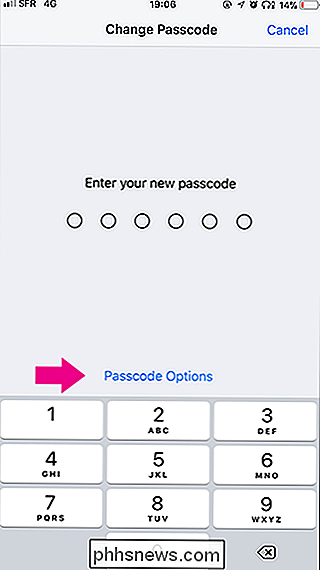
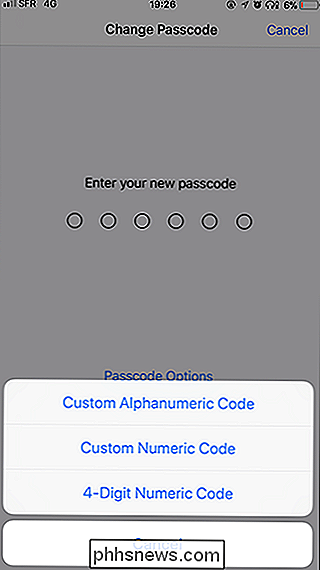
Se si desidera la comodità di inserire solo numeri con il tastierino numerico, selezionare Codice numerico personalizzato. Se vuoi essere in grado di utilizzare una password complessa che può includere qualsiasi lettera, numero o simbolo, seleziona Codice alfanumerico personalizzato.
Indipendentemente dalla selezione effettuata, dovrai inserire il nuovo codice di accesso e inserirla nuovamente in verifica.
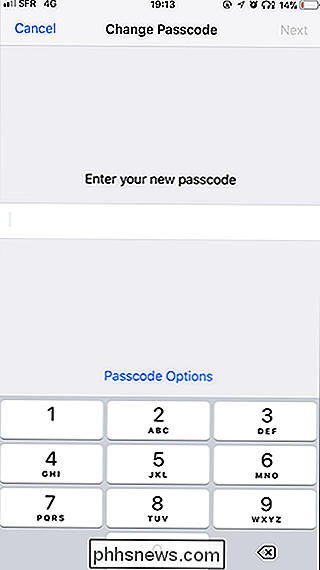
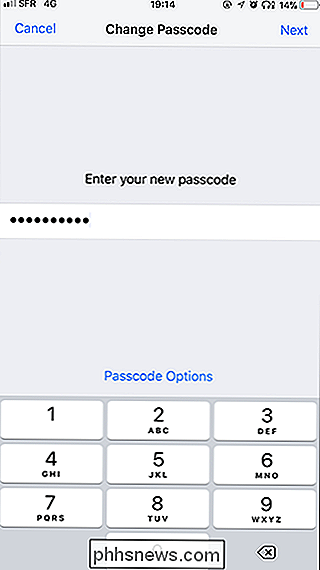
E proprio così, hai un nuovo, molto più sicuro passcode (o anche password) per il tuo iPhone.

Come scaricare le registrazioni su Canary Home Security Camera
Se non si paga un abbonamento mensile, la Canary Home Security Camera conserva le registrazioni video per 24 ore prima che vengano cancellate, che dovrebbe darti un sacco di tempo per scaricare un video se necessario. Ecco come fare. CORRELATO: Come impostare la telecamera di sicurezza domestica Canarie Il processo per scaricare i video clip è un po 'strano, ma è piuttosto facile da fare una volta capito e seguito questi semplici passaggi.

Come nascondere il tuo stato attivo su Facebook Messenger
Se usi Facebook Messenger per qualsiasi motivo, tutti i tuoi amici che usano anche il servizio possono dire quando sei attivo. Questo rende difficile ignorare le persone con cui non vuoi veramente parlare. Fortunatamente, c'è un modo semplice per nascondere lo stato attivo. Disattiva lo stato attivo sul cellulare Se la maggior parte degli utenti usa Messenger sul cellulare, trovare dove disabilitare lo stato attivo può essere un po 'confuso perché è nascosto in un posto abbastanza bizzarro.



